| ●BINGONET(TOP↑) |
Outlook Express(Windows)の設定方法をご説明します。
設定を行うには、ビンゴネット登録情報が必要です。
お手元のご準備の上設定してください。
1.「スタート」メニューから「電子メールOutlook Express」をクリックします。
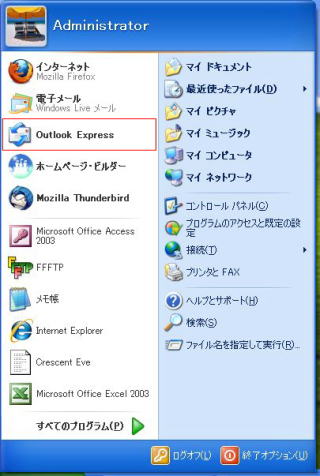
2.Outlook Express6.0が起動します。
ツールバーから「ツール(T)」→「アカウント(A)」をクリックします。
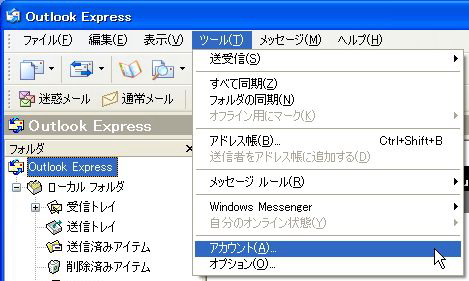
3.「インターネット アカウント」ウィンドウが表示されます。
[メール]タブをクリックし、「追加(A)」→「メール(M)」をクリックします。

4.「インターネット接続ウィザード」ウインドウが表示されます。
「表示名(D)」の欄に、任意の名前を入力して「次へ(N)」をクリックします。

※ここで入力する名前は、メール送信時、送信者名として相手に届きます。
自由に入力出来ますが、相手にわかるような名前をつけることをおすすめします。
5.「インターネット電子メール アドレス」ウインドウが表示されます。
「電子メール アドレス(E)」の欄に、ビンゴネット登録情報に記載されたメールアドレスを入力して「次へ(N)」をクリックします。
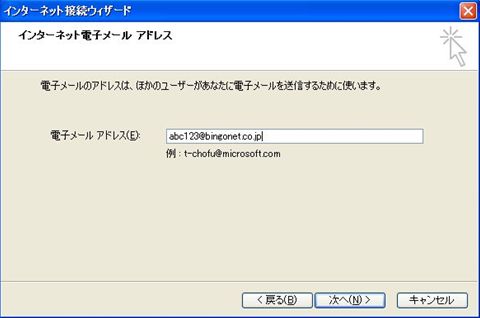
6.「電子メール サーバー名」ウインドウが表示されます。
・「電子メールサーバーの種類(S)」は「POP3」となっていることを確認します。
・「受信メール(POP3、IMAP または HTTP)サーバー(I)」の欄に、ビンゴネット登録情報に記載された「アクセス」の「受信」欄の文字列を入力します。
・「送信メール(SMTP)サーバー(O)」の欄に、ビンゴネット登録情報に記載された「アクセス」の「送信」欄の文字列を入力します。
※半角小文字で入力してください。
入力が終わったら「次へ(N)」をクリックします。

7.「インターネット メール ログオン」ウインドウが表示されます。
・「アカウント名(A)」の欄に、ビンゴネット登録情報に記載された「アカウント」の「ID」欄の文字列を入力します。
・「パスワード(P)」の欄に、ビンゴネット登録情報に記載された「パスワード」の「パス」欄の文字列を入力します。
入力が終わったら「次へ(N)」をクリックします。
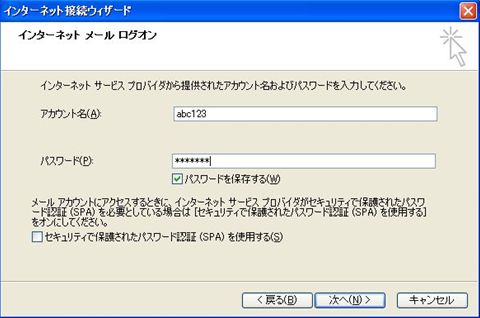
8.「設定完了」ウインドウが表示されます。
「完了」ボタンをクリックします。
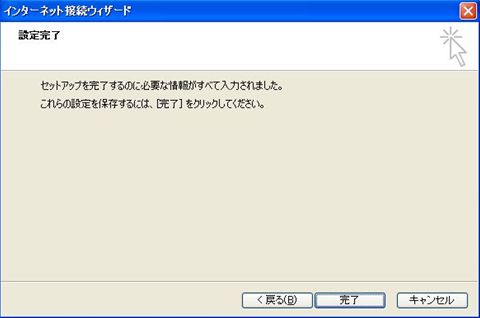
9.「ツール」→「アカウント」をクリックし、「インターネット アカウント」ウィンドウの[メール]タブをクリックします。
アカウントが追加されたことを確認し、「プロパティ」ボタンをクリックします。

10.[サーバー]タブをクリックし、「送信メール サーバー」の欄の「このサーバーは認証が必要(V)」をチェックします。
「設定」ボタンをクリックします。
11.「送信メール サーバー」ウインドウが表示されます。
「受信メール サーバーと同じ設定を使用する(U)」を選択し、「OK」ボタンをクリックします。

12.[詳細設定]タブをクリックし、以下の設定を行ってください。
・「送信メール(SMTP)(O)」の欄に「587」を入力します。
入力が終わったら「OK」ボタンをクリックします。
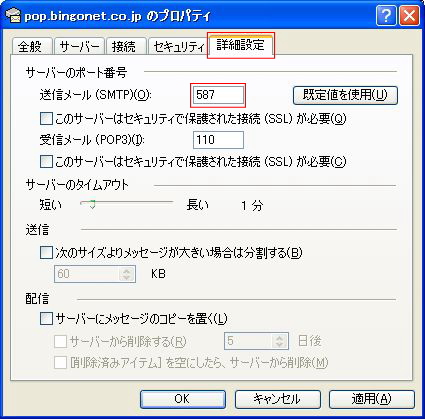
設定は以上で終わりです。
後は自分自身にメールを送受信し、設定が出来ているかを確認してください。